Содержание
Как создать Apple ID на iPhone или iPad
Apple ID является ключевой частью владения устройством Apple и используется для доступа к iCloud, App Store, iTunes, Apple Music и многому другому. Это также необходимо для синхронизации контента между устройствами, совершения покупок, использования Find My для отслеживания устройств и многого другого.
Создать «Apple ID» легко и бесплатно, и это первый шаг к настройке устройства Apple, если вы новичок в экосистеме Apple. Это как создать «Apple ID» на iPhone или iPad.
Создайте Apple ID при настройке нового устройства
Когда вы настраиваете новое устройство в первый раз, вам будет предложено войти в систему с помощью Apple ID. Если у вас его нет, вы можете создать «Apple ID» прямо с этого экрана.
- На экране настройки Apple ID нажмите «Забыли пароль или у вас нет Apple ID?»
- Нажмите «Создать бесплатный Apple ID».
- Введите всю необходимую информацию в следующие формы.

Вам будет предложено ввести имя и фамилию, дату рождения, страну, пароль, и вам потребуется ответить на ряд контрольных вопросов, которые можно использовать в случае, если ваш пароль «Apple ID» когда-либо будет утерян.
Обратите внимание, что адрес электронной почты, который вы вводите, будет логином для вашего Apple ID. Если у вас нет адреса электронной почты, у Apple также есть процесс настройки адреса электронной почты iCloud перед регистрацией Apple ID.
Создание Apple ID с помощью приложения «Настройки»
Если вы не хотите создавать «Apple ID» в процессе настройки устройства, вы можете сделать это позже на «iPhone» или «iPad» через приложение «Настройки».
- Откройте приложение «Настройки».
- Нажмите «Забыли пароль или у вас нет «Apple ID»?»
- Нажмите «Создать Apple ID».
- Введите всю необходимую информацию в следующие формы.
Создание Apple ID с помощью App Store
Существует также возможность создать iPhone или iPad Apple ID с помощью App Store.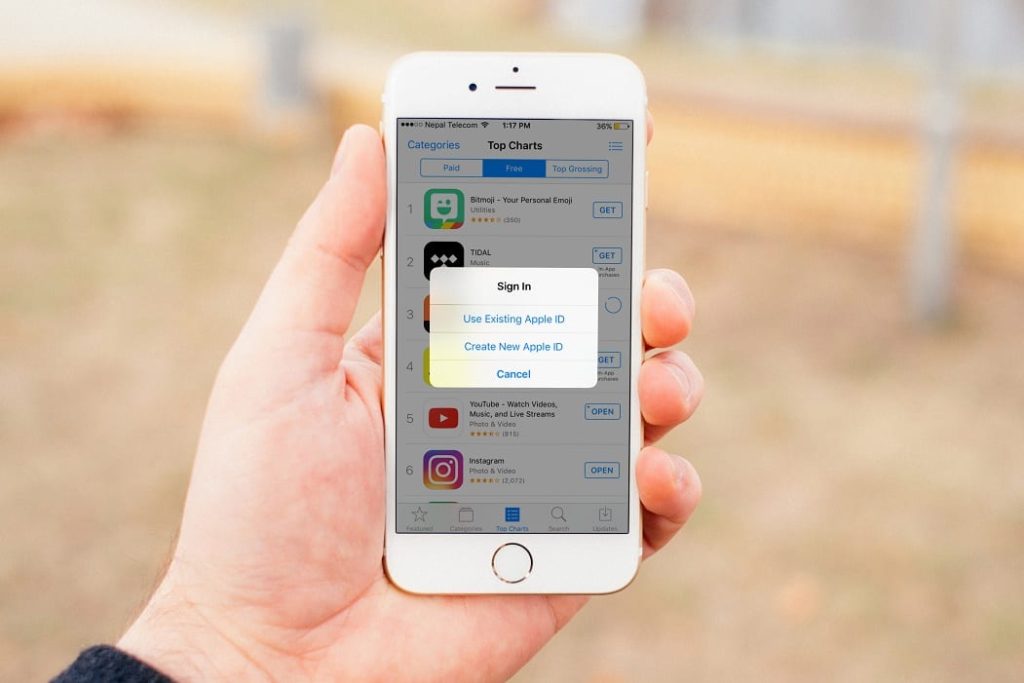
- Откройте «App Store».
- Нажмите на профиль человека в правом верхнем углу.
- Нажмите «Создать новый Apple ID».
- Введите всю необходимую информацию в следующие формы.
Обратите внимание, что когда вы подписываетесь на Apple ID в App Store, вам может быть предложено ввести платежную и платежную информацию, но выбор «Нет» позволяет обойти запрос.
Важно использовать один и тот же «Apple ID» для всех ваших устройств и служб Apple, поэтому убедитесь, что вы не создаете новый «Apple ID», если он у вас уже есть. Apple сообщит вам, если у вас уже есть «Apple ID», связанный с данным адресом электронной почты, когда вы попытаетесь зарегистрироваться снова, и проведет вас через шаги по сбросу пароля.
Tag: Руководство по Apple ID
Popular Stories
Вот все приложения, в которые добавлены интерактивные мероприятия и поддержка Dynamic Island для iOS 16.1 Вышедшее сегодня обновление iOS 16.
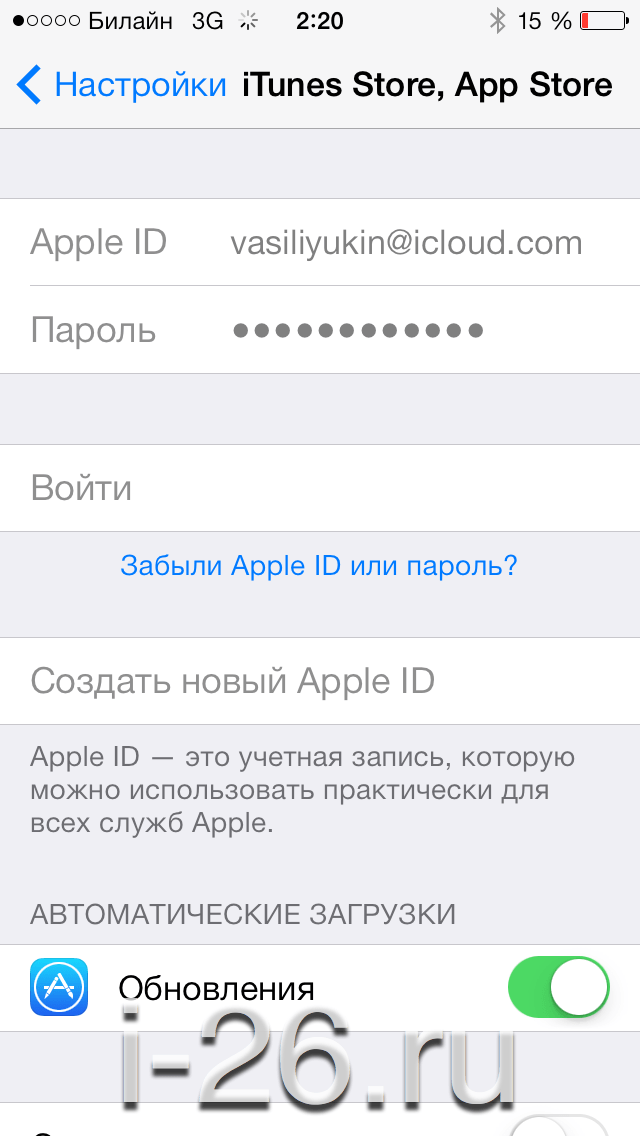 1 представляет поддержку Live Activity — нового типа затянувшихся уведомлений на экране блокировки, которые позволяют отслеживать информацию в режиме реального времени. Активности в реальном времени видны в основном на экране блокировки, но если у вас iPhone 14 Pro или Pro Max, они также отображаются на Dynamic Island.
1 представляет поддержку Live Activity — нового типа затянувшихся уведомлений на экране блокировки, которые позволяют отслеживать информацию в режиме реального времени. Активности в реальном времени видны в основном на экране блокировки, но если у вас iPhone 14 Pro или Pro Max, они также отображаются на Dynamic Island.
Разработчики начинают реализовывать поддержку Live Activity, и…
Apple выпускает iPadOS 16 с Stage Manager, приложением Weather, приложениями для настольных компьютеров и функциями iOS 16 обновление после нескольких месяцев бета-тестирования. Это первая версия iPadOS 16, доступная для планшетов Apple, поскольку iOS 16 была выпущена сама по себе еще в сентябре. iPadOS 16 был отложен, чтобы добавить улучшения в функцию Stage Manager.
Обновление iPadOS 16.1 можно загрузить на соответствующих …
Отметьте в своем календаре: выпуск iOS 16.1, запуск нового iPad Pro и многое другое
Воскресенье, 23 октября 2022 г., 11:08 по тихоокеанскому времени, Джо Россиньол запуски продуктов, выпуски программного обеспечения и многое другое, ожидаемое за это время. Ниже мы собрали пять ключевых дат, предстоящих для Apple, чтобы вы могли соответствующим образом отметить их в своем календаре.
Ниже мы собрали пять ключевых дат, предстоящих для Apple, чтобы вы могли соответствующим образом отметить их в своем календаре.
Ключевые даты, которые следует запомнить: понедельник, 24 октября: Apple подтвердила, что iOS 16.1, iPadOS 16.1 и macOS Ventura будут выпущены 24 октября, и это…
iOS 16.1 для iPhone будет выпущена в понедельник с этими 8 новыми функциями 24 октября вместе с iPadOS 16 и macOS Ventura.
iOS 16.1 включает как минимум восемь новых функций для пользователей iPhone, таких как общая библиотека фотографий iCloud и поддержка Live Activity в сторонних приложениях в App Store, а также несколько исправлений ошибок. Ниже мы собрали все новое в iOS 16.1… 9.0003
Apple выпускает macOS Ventura с FaceTime Handoff, Continuity Camera, Stage Manager, новыми приложениями и многим другим система, предназначенная для работы на компьютерах Mac. macOS Ventura выходит после нескольких месяцев бета-тестирования и усовершенствования функций и совместима с iMac 2017 года и новее, iMac Pro, MacBook Air 2018 года и новее, MacBook Pro 2017 года и новее, MacBook Pro 2019 года. и более поздних версий Mac Pro, Mac mini 2018 г. и более поздних версий и MacBook 2017 г.
и более поздних версий Mac Pro, Mac mini 2018 г. и более поздних версий и MacBook 2017 г.
…
iPhone 15 Pro, как ожидается, будет иметь увеличенный 8 ГБ ОЗУ, порт USB-C и многое другое По данным тайваньской исследовательской фирмы TrendForce, ОЗУ, порт USB-C и несколько улучшений камеры.
В сегодняшнем пресс-релизе TrendForce указывает, что линейка iPhone 15 снова будет состоять из четырех моделей и что только две модели Pro получат новейший процессор Apple, как и в случае с линейкой iPhone 14. Пользователи могут ожидать …
Apple повышает цены на Apple Music, Apple TV+ и Apple One
Понедельник, 24 октября 2022 г., 9:06 по тихоокеанскому времени, Джули Кловер. и пакеты Apple One, которые включают эти услуги. Apple Music дорожает на 1 доллар для индивидуальных пользователей и 2 доллара для семейного плана, а Apple TV дорожает на 2 доллара. Все цены на Apple One также вырастут соответственно, согласно информации, полученной 9до5мак. Полный…
ЕС окончательно одобрил закон, который заставит iPhone перейти на USB-C заставить технологические компании, такие как Apple, перейти на USB-C для широкого спектра устройств.

Как указано в официальном пресс-релизе, сегодня Европейский совет утвердил общую директиву Европейского парламента о зарядных устройствах, завершив законодательную процедуру, которая сделает порт USB-C обязательным для широкого круга…
Как использовать свой iPhone без Apple ID
В настоящее время вам необходимо создать учетную запись практически для всего, что вы хотите делать в Интернете, или для любых устройств, которые вы используете. Вы не можете избежать этого, например, вам уже нужно создать учетную запись, чтобы использовать свой Smart TV. Однако иногда вы не планируете работать онлайн или просто не хотите делиться своими данными с производителем. И именно по этой причине в наши дни вам необходимо создать учетную запись, чтобы производители могли собирать от вас данные, чтобы помочь своим маркетинговым стратегиям. Однако в некоторых случаях существуют способы и средства использования устройства без учетной записи. В этой статье мы покажем вам, как использовать ваш iPhone или iPad без учетной записи Apple, также называемой Apple ID.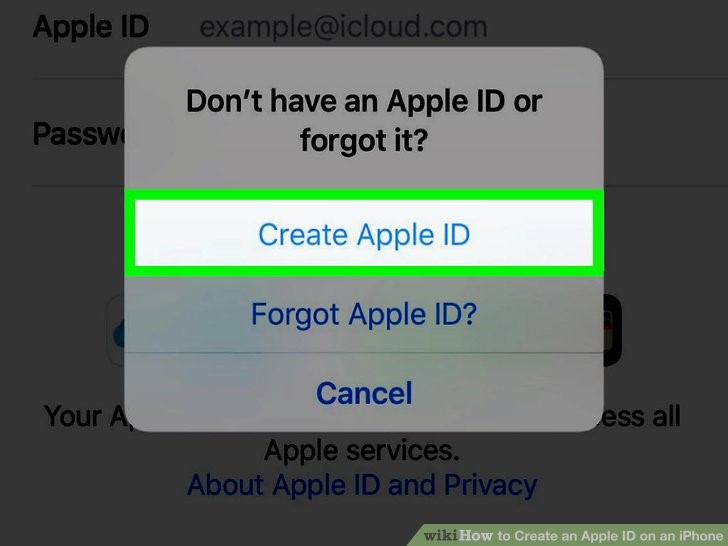
При первой настройке нового iPhone или любого другого устройства Apple вам будет предложено создать Apple ID или войти в систему с вашим текущим Apple ID. Это универсальная учетная запись, которая работает с iCloud для ваших резервных копий, App Store и обмена данными между устройствами. Хотя это очень полезно, не все хотят, чтобы Apple имела доступ к их данным.
Настройка вашего iPhone или iPad без Apple ID
Если вы только что купили новый iPhone или только что выполнили сброс настроек на своем старом iPhone, вам нужно будет выполнить базовый процесс установки при включении. Первым экраном будет традиционный экран приветствия. За этим экраном приветствия следует выбор языка.
Затем вас спросят, хотите ли вы использовать параметр «Быстрый запуск» или хотите Настроить вручную . Выберите последний вариант в нижней части экрана.
Затем вам нужно будет подключиться к сети Wi-Fi. Перед этим лучше иметь SIM-карту в телефоне, потому что iPhone будет искать сеть в этом разделе.
Следующим шагом будет создание пароля или настройка Face ID в зависимости от модели iPhone. Вы можете пропустить этот раздел, если не хотите его использовать, однако настоятельно рекомендуется использовать их для обеспечения безопасности ваших личных данных и данных. iPhone предлагает возможность установки любых резервных копий, но, поскольку это новая установка без Apple ID, вы хотите выбрать вариант с пометкой 9.0125 Настроить как новый iPhone .
В конечном итоге вы попали на страницу Apple ID. В текстовом поле для Apple ID будет образец имени, где вы обычно вводите данные своей учетной записи. Вместо этого коснитесь параметра Забыли пароль или не имеете Apple ID .
Продолжение статьи под изображением
Далее вы увидите экран с двумя полями: Забыли пароль или Apple ID и Создать бесплатный Apple ID . Под этими двумя параметрами вы видите синим цветом параметр «Настроить позже» в настройках , который является параметром, который вы хотите выбрать.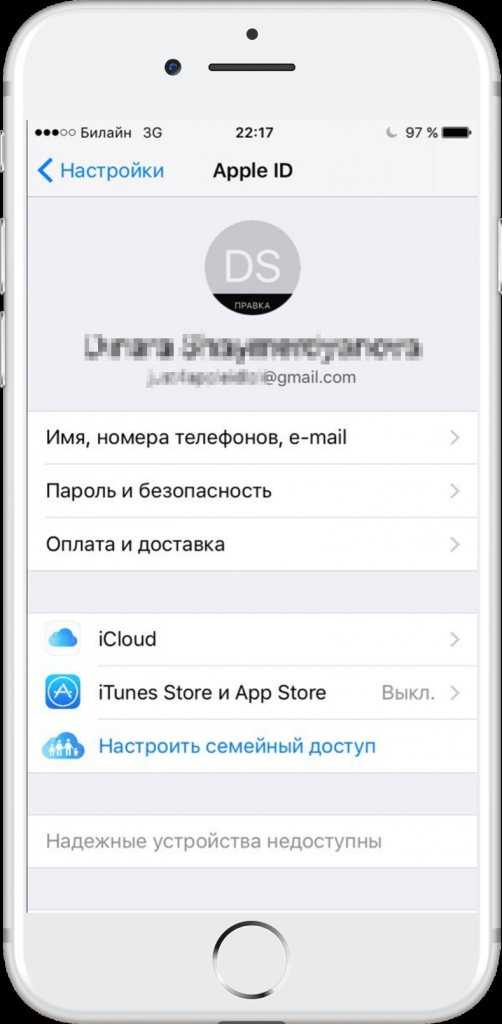

 и более поздних версий Mac Pro, Mac mini 2018 г. и более поздних версий и MacBook 2017 г.
и более поздних версий Mac Pro, Mac mini 2018 г. и более поздних версий и MacBook 2017 г.